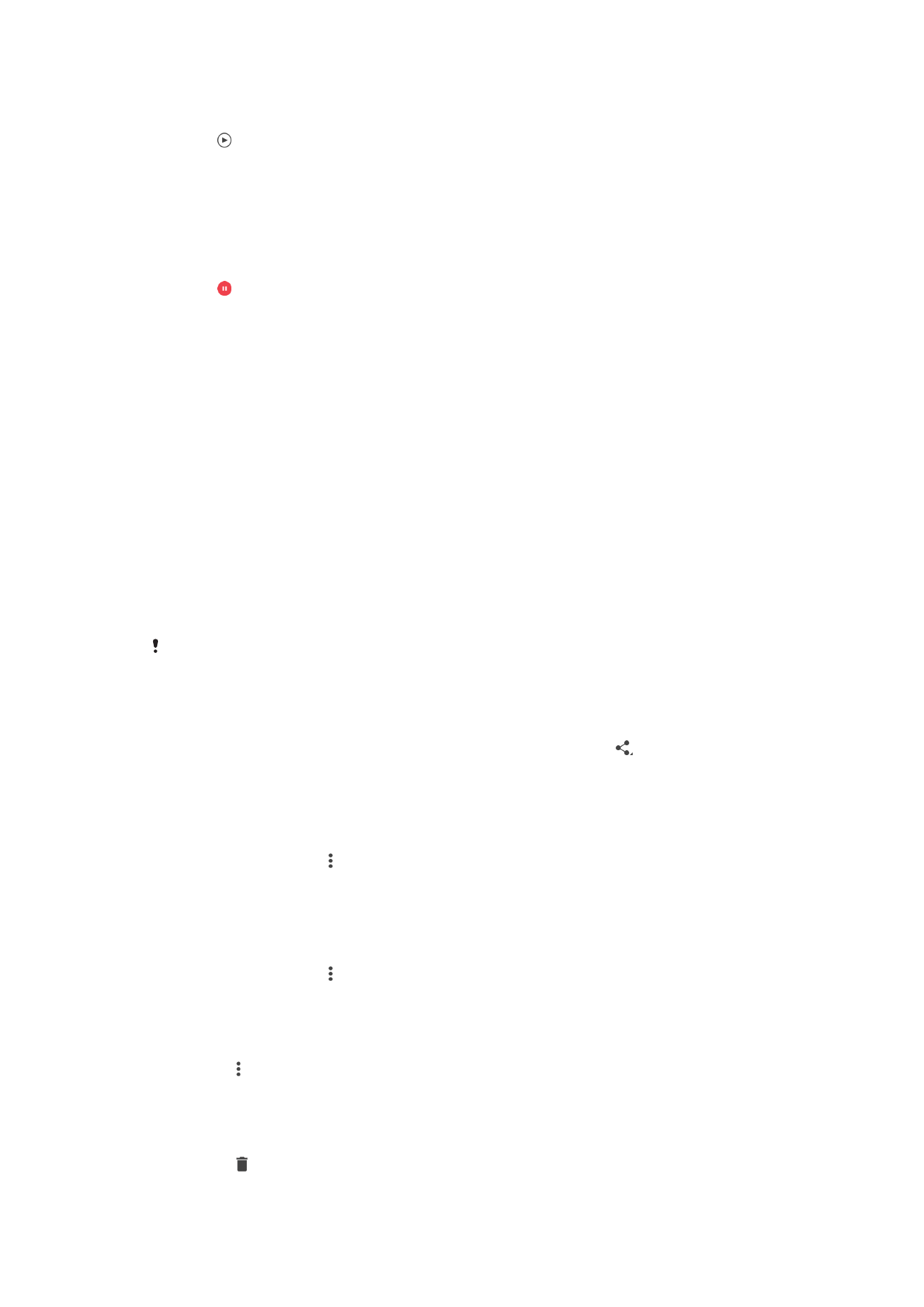
Chia sẻ và quản lý ảnh và video
Bạn có thể chia sẻ ảnh và video đã lưu trên thiết bị. Bạn cũng có thể quản lý chúng
theo nhiều cách. Chẳng hạn, bạn có thể xử lý hàng loạt ảnh, xóa ảnh và liên kết
chúng với liên lạc. Nếu bạn có rất nhiều ảnh được lưu trên thiết bị, tốt hơn là bạn nên
thường xuyên chuyển chúng sang máy tính hoặc thiết bị lưu trữ bên ngoài để tránh
tình trạng mất dữ liệu bất ngờ. Việc đó cũng tạo thêm dung lượng trên thiết bị. Hãy
xem Quản lý tập tin bằng máy tính trên trang 39.
Bạn không được sao chép, gửi hoặc truyền các mục được bảo vệ bản quyền. Ngoài ra, một số
mục có thể không gửi được nếu kích cỡ tập tin quá lớn.
Cách chia sẻ ảnh chụp hoặc video
1
Trong Album, tìm và nhấn vào ảnh chụp hoặc video mà bạn muốn chia sẻ.
2
Nhấn vào màn hình để hiển thị các thanh công cụ, sau đó nhấn .
3
Nhấn vào ứng dụng mà bạn muốn sử dụng để chia sẻ ảnh chụp, sau đó làm
theo các bước để gửi đi.
Cách dùng hình làm ảnh liên lạc
1
Khi bạn đang xem một ảnh chụp, nhấn vào màn hình để hiển thị các thanh
công cụ, sau đó nhấn > Dùng làm > Hình ảnh liên lạc.
2
Chọn một liên lạc, sau đó chỉnh sửa ảnh chụp như mong muốn.
3
Nhấn Lưu.
Cách sử dụng ảnh chụp làm hình nền
1
Khi bạn đang xem một ảnh chụp, nhấn vào màn hình để hiển thị các thanh
công cụ, sau đó nhấn > Dùng làm > Hình nền.
2
Làm theo hướng dẫn trên màn hình.
Cách xoay ảnh chụp
1
Khi đang xem ảnh chụp, nhấn vào màn hình để hiển thị các thanh công cụ, sau
đó nhấn .
2
Nhấn Xoay, sau đó chọn một tùy chọn. Ảnh chụp sẽ được lưu theo chiều mới.
Cách xoá ảnh chụp hoặc video
1
Khi đang xem ảnh chụp, nhấn vào màn hình để hiển thị các thanh công cụ, sau
đó nhấn .
2
Nhấn Xóa.
113
Đây là phiên bản trên Internet của ấn phẩm này. © Chỉ in ra để sử dụng cá nhân.
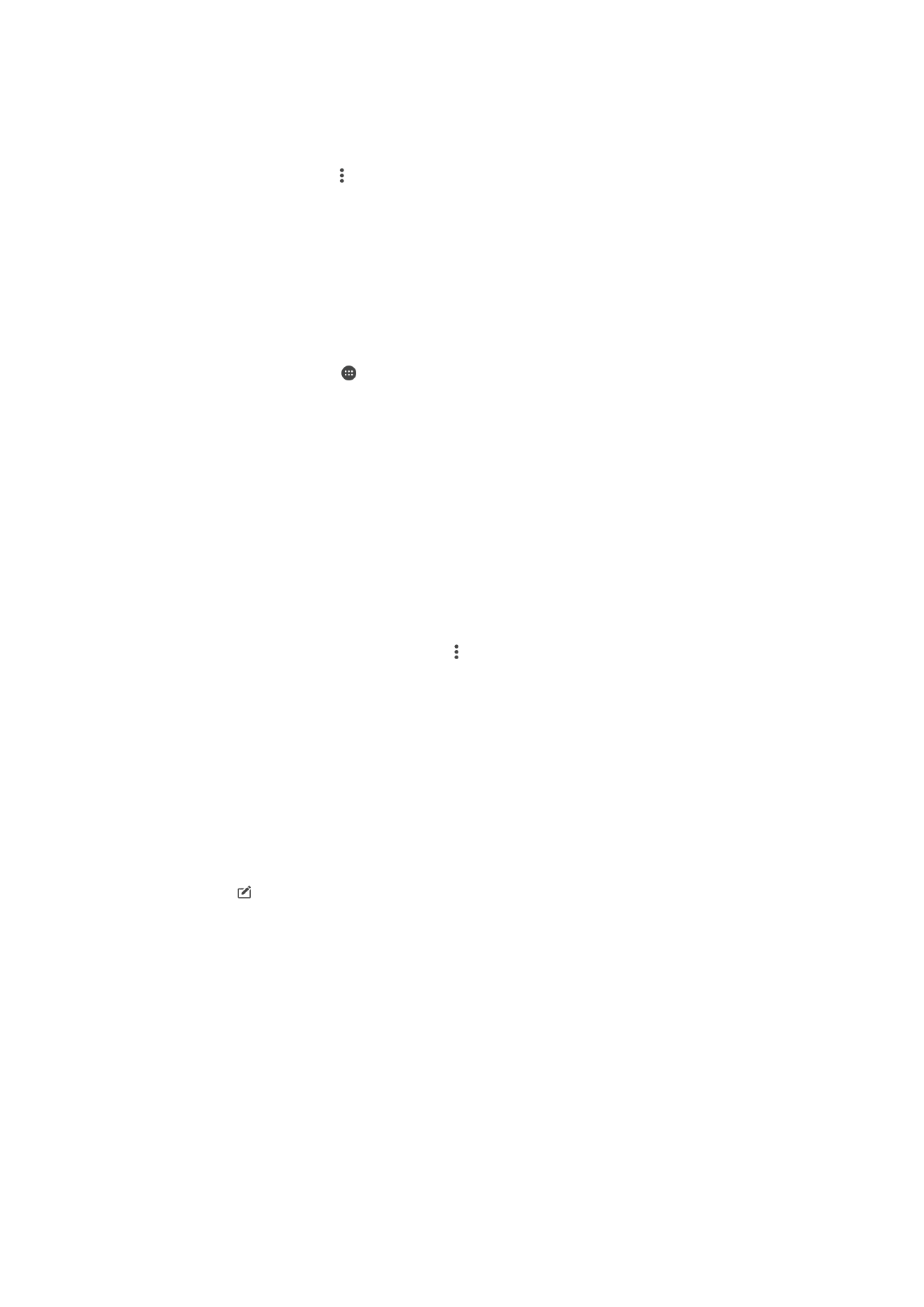
Cách xử lý một loạt ảnh hoặc video trong Album
1
Khi xem các hình nhỏ của ảnh và video trong Album, chạm và giữ một mục cho
đến khi mục đó được tô sáng.
2
Nhấn vào các mục bạn muốn xử lý để chọn chúng. Nếu bạn muốn chọn tất cả
các mục, hãy nhấn vào , rồi nhấn vào Chọn hết.
3
Sử dụng các công cụ trên thanh công cụ để xử lý các mục đã chọn.
Phân tích ảnh có khuôn mặt trong Album
Bạn có thể phân tích ảnh bất kỳ có khuôn mặt người trên thiết bị của mình. Khi được
bật, tính năng phân tích ảnh luôn duy trì và ảnh chụp mới sẽ được phân tích khi ảnh
được thêm vào. Sau khi chạy phân tích, bạn có thể nhóm tất cả ảnh chụp cùng một
người vào trong một thư mục.
Cách bật tính năng phân tích ảnh chụp
1
Từ Màn hình chủ, nhấn .
2
Tìm và nhấn Album.
3
Kéo cạnh trái của màn hình chủ Album sang phải, sau đó nhấn Khuôn mặt. Tất
cả ảnh chụp trên thiết bị của bạn sẽ được phân tích và nhóm trong thư mục
Khuôn mặt chưa đặt tên.
Cách đặt tên khuôn mặt
1
Trong ô Khuôn mặt, nhấn vào thư mục Khuôn mặt chưa đặt tên, sau đó
duyệt đến thư mục Các khuôn mặt khác và chọn khuôn mặt mà bạn muốn đặt
tên.
2
Nhấn Thêm tên.
3
Nhập tên rồi nhấn Xong > Thêm người mới.
Cách sửa tên của khuôn mặt
1
Khi đang xem khuôn mặt ở kiểu xem toàn màn hình, nhấn vào màn hình để
hiển thị các thanh công cụ, sau đó nhấn > Chỉnh sửa thẻ tên.
2
Nhấn OK.
3
Nhấn vào tên của khuôn mặt mà bạn muốn sửa.
4
Sửa tên rồi nhấn Xong >Thêm người mới.